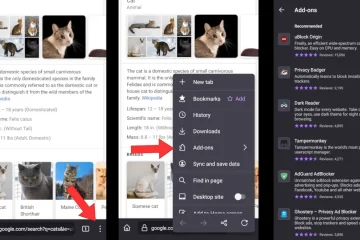máy in 3D tốt nhất , ngay cả những mẫu rẻ tiền như Creality Ender 3 Pro , có thể tạo ra các mô hình có độ chi tiết cao, nhưng hầu hết chỉ có thể xuất ra một màu tại một thời điểm. Trong hướng dẫn này, chúng ta sẽ khám phá một số cách khác nhau để bạn có thể in các bộ phận với nhiều màu sắc bằng cách sử dụng máy in 3D FDM chỉ có một đầu phun duy nhất. Ba kỹ thuật mà chúng ta sẽ khám phá là phương pháp’Tạm dừng và Hoán đổi’để hoán đổi các cuộn dây tóc, in các đối tượng thành nhiều mảnh và sử dụng dây tóc cầu vồng để tạo ra các bộ phận có chuyển màu thỏa mãn. Bạn cũng có thể vẽ mô hình của mình sau khi in, nhưng đó sẽ là toàn bộ bài viết khác.
Nếu bạn chưa bao giờ chuẩn bị mô hình để in 3D trước đây, bạn có thể đọc về quy trình và thoải mái với việc tùy chỉnh máy cắt cài đặt bằng cách đọc hướng dẫn của chúng tôi về cách tạo bản in 3D đầu tiên của bạn . Nếu bạn đã cảm thấy thoải mái với việc thay đổi cài đặt máy cắt như đổ mực, tốc độ in và các cài đặt khác, hãy đọc để tìm hiểu cách tạo bản in nhiều màu bằng máy in 3D FDM một đầu đùn.
Những gì bạn cần
- <
- Trong bài viết này , chúng tôi sẽ sử dụng Creality Ender 3 Pro Máy in 3D FDM, nhưng hầu như bất kỳ máy in 3D FDM nào cũng làm được (các mô hình SLA (hay còn gọi là nhựa) thì lại là một câu chuyện khác).
- Filament: PLA rất dễ thực hiện-sử dụng vật liệu chi phí thấp và trong bài viết này, chúng tôi sẽ sử dụng dây tóc PLA từ Begonova, Eryone và những người khác. Để tạo các phần cầu vồng, chúng tôi sẽ sử dụng TTYT3D Rainbow PLA.
- Ứng dụng Slicer: Chúng tôi sẽ sử dụng Ultimaker Cura để chuẩn bị tệp cho Creality Ender 3 Pro, nhưng các ứng dụng máy cắt lát khác như PrusaSlicer và Simplify3D có quy trình làm việc tương tự. Các cài đặt phải tương tự nhưng chúng có thể ở các menu khác nhau.
Tải xuống Phần mềm cho Multiticolor 3D Đang in

Chúng tôi sẽ sử dụng Tinkercad để tạo một mult phần icolor, nhưng bạn có thể sử dụng bất kỳ chương trình thiết kế nào mà bạn đã biết. Tinkercad có sẵn dưới dạng chương trình miễn phí trong trình duyệt và bạn có thể tạo tài khoản bằng cách truy cập trang web của họ.
Hầu hết các ứng dụng máy cắt lát đều có khả năng thêm lệnh’Tạm dừng’tại một điểm cụ thể trong bản in, nhưng bạn có thể cần tham khảo tài liệu để tìm ở đâu lệnh được định vị. Quá trình thêm khoảng tạm dừng trong Ultimaker Cura đã được ghi chép đầy đủ và chúng tôi sẽ xem xét những điều cơ bản trong bài viết này để giúp hướng dẫn bạn thực hiện nếu bạn chưa quen với tính năng này. 1. Tạo tài khoản Tinkercad trên Tinkercad trang web . Nếu bạn quan tâm đến việc tạo mô hình 3D và việc lập trình tạm dừng vào bản in của mình, thì Tinkercad là một nơi tuyệt vời để bắt đầu vì bạn có thể xác định chiều cao của mô hình và thiết kế với tính năng in nhiều màu. 2. Tải xuống phần mềm máy cắt cho máy in 3D của bạn. Chúng tôi sẽ sử dụng Ultimaker Cura , một ứng dụng miễn phí với Creality Ender 3 Pro nhưng các ứng dụng máy cắt khác dành cho máy in 3D FDM chẳng hạn như PrusaSlicer , Simplify3D , FlashPrint và những người khác sẽ có quy trình công việc tương tự. Một trong những cách nhanh nhất để tạo bản in 3D nhiều màu từ máy đùn đơn là sử dụng phương pháp”Tạm dừng và hoán đổi”. Quá trình này bao gồm việc tạm dừng máy in ở giữa bản in, chuyển ống sợi tóc sang một ống có màu khác và tiếp tục in. Đây là một cách dễ dàng để có được một phần hai màu và cách dễ nhất để làm điều đó là chỉ cần tạm dừng máy in khi nó chạm đúng lớp. Nếu bạn muốn kiểm soát nhiều hơn quá trình, bạn cũng có thể lập trình tạm dừng ở một lớp hoặc độ cao nhất định. Trong phần này, chúng tôi sẽ trình bày quá trình tạo mô hình được thiết kế để in nhiều màu và quá trình tạm dừng lập trình bằng cách sử dụng Ultimaker Cura cho Creality Ender 3 Pro, một trong những máy in 3D tốt nhất dành cho người mới bắt đầu. Quá trình này có thể được sử dụng trên nhiều ứng dụng máy cắt khác nhau (bao gồm PrusaSlicer, Simplify3D, v.v.) nên các nguyên tắc tương tự nhau bất kể bạn đang sử dụng ứng dụng nào. 1. Mở Tinkercad và nhập Biểu trưng Twitter SVG . Tinkercad sẽ tự động chuyển đổi đồ họa vectơ SVG thành một mô hình rắn mà chúng tôi sẽ sử dụng làm điểm bắt đầu cho mô hình của mình. 2. Sử dụng công cụ thước kẻ để chia tỷ lệ mô hình thành kích thước có thể in được. Chúng tôi sẽ in phần này của mô hình bằng một màu khác, vì vậy chúng tôi sẽ chia tỷ lệ mô hình này thành độ dày 2mm. 3. Sử dụng công cụ Văn bản để thêm văn bản vào mô hình của bạn và đặt độ dày thành 2mm. Bằng cách giữ độ dày này là 2mm, chúng tôi biết rằng nó sẽ in ở độ cao nhất quán trên đỉnh của đế của mô hình. 4. Tạo đế cho mô hình của bạn và đặt độ dày thành 5mm . Khi cơ sở đã được tạo, hãy sử dụng công cụ Di chuyển để đưa văn bản của bạn lên 5mm để nó có thể được đặt trực tiếp trên đầu cơ sở của mô hình. 5. Căn chỉnh các mô hình của bạn bằng cách sử dụng công cụ Align để các mô hình được căn giữa theo trục X và Y và đảm bảo rằng phần trên của mô hình lệch khỏi nền 5mm. Điều này sẽ tạo ra một mô hình có thể dễ dàng thay đổi màu sắc của dây tóc. 6. Xuất.stl từ Tinkercad và nhập vào Cura để chuẩn bị mô hình cho quá trình cắt. Cura có khả năng tạm dừng máy in ở một lớp đã định, điều này sẽ cho chúng ta khả năng hoán đổi các sợi và thay đổi màu sắc. 7. Select ‘Extensions’-‘Post Processing’-‘Modify Gcode’ and add a ‘Pause at Height’. Because we know the base of this model is 5mm tall (25 layers at.2mm layers) and we want to pause and change colors before starting the next layer, we’ll use layer 26 as our target. 8. Slice the model using your default settings and export the 3D printable.gcode. You can go through the model at this point and confirm that the raised text will change color by multiplying the layer height (.2mm) by the number of layers before the change (25) which gives us 5mm. 9. Load the first color in your 3D printer and start the print. Since we want this part to have a white base with blue text, we’ll start the print with white filament loaded. 10. Remove the first color of filament and load the second when the print pauses. Some printers will retract the material automatically when paused, and others will require the filament to be pulled out and replaced manually. Once the second color of filament is loaded, resume the print. 11. Remove your model and check the layer swap. The model should have swapped colors at the correct layer, and you should have a two color print that came from a single extruder 3D printer. You can also make a model like this by pausing and swapping the filament manually, but the downside is you need to be near the printer to pause it when it reaches the proper layer. Printing models that are composed of multiple parts is a simple and fun way to create colorfu l parts that couldn’t be printed in a single pass. To highlight this method of printing we’ll be using the Screwless Cube Gear, designed by emmett and hosted on Thingiverse. This model is designed to be printed as three separate trays and is ideal for making a colorful, functional, and engaging 3D print. 1. Choose the colors you are going to use and split the full model into different trays. Each tray will print with a different color, so select colors that you think would have good contrast. We’re going to print the center block and pins of the rotating gear in blue, then print out two sets of gears; one in white, and one in black. 2. Print each tray, using a different color each time. After printing the cube center and pins, we swapped the filament from blue to white before printing out the gears. 3. Assemble the model by using the pins to snap each corner of the cube gear into the center block. PLA plastic tends to be stiff, so you may need to squeeze the edges of the pins to loosen them before inserting them into the corners. 4. Rotate the cube and admire the finished product. The gears of the cube should rotate freely around the center block; if they are stiff you can add a small amount of silicone lubricant to reduce friction. Printing with rainbow (or any other multicolored material) is the easiest way to create a multicolored part, but the colors that print out will vary depending on what type of material you’re using. If you’re interested in making colorful and fun prints, rainbow PLA is a great choice of material to use. In this section, we’ll be using TTYT3D brand rainbow PLA, which is available on Amazon and doesn’t cost much more than a standard spool of PLA material. 1. Prepare a model for 3D printing in your slicer program. You’ll get the most dramatic color transitions by making large, dense models because the spool transitions through colors as it prints. For this section, we’ll be printing the Plunderbuss Pete model with a high infill amount to use more material and create faster transitions throughout the model. Export the sliced file, save to an SD card, and insert the card into your 3D printer (or use Wi-Fi if your printer supports that). 2. Load the rainbow PLA material into the printer. 3. Start the print and watch the colors change as the print progresses. 4. Remove your model from the bed once the print has completed. Since the model is printed using only a single spool of material, there’s no need to pause the print, change filament, or do any post-processing. Want to learn more about 3D printing? Be sure to read our Best 3D Printers Guide to see which machines we recommend in 2021 and learn a little more about the differences between printer types. If you’re interested in a fun project, you can follow our guide to create a 3D selfie by scanning your face and making a 3D printed copy. Phương pháp 1: Tạm dừng và hoán đổi Filament













Method 2: Using Multiple Parts for Multicolor 3D Prints








Method 3: Using Rainbow Filament for Multicolor 3D Prints